Hvordan få visse kontakter til å ringe på lydløs Android

Hvis du vil få kontakter til å ringe lydløst på Android-en din, er det bare å justere Ikke forstyrr-unntakene for favorittkontakter. Detaljer i artikkelen.
YouTube uten internettforbindelse er ikke til stor nytte. Med mindre du har et premium-abonnement og laster ned klipp for offline visning. Likevel trenger du fortsatt en internettforbindelse for å laste ned noe i utgangspunktet. Det er rapporter om at YouTube er offline til tross for at telefonen er koblet til et stabilt Wi-Fi-nettverk. Hvis det skjer med deg også, sjekk instruksjonene vi har gitt nedenfor.
Innholdsfortegnelse:
Hvorfor sier YouTube ingen Internett-tilkobling?
Dobbeltsjekk først innstillingene for internettforbindelse og mobildata. Deaktiver også batterioptimalisering for å forhindre at YouTube kobles fra mens du jobber i bakgrunnen.
Du kan også slette lokale data eller avinstallere oppdateringer fra YouTube for å tilbakestille appen. Sidelasting av en eldre APK er også et alternativ med tanke på at den nyeste versjonen kan forårsake problemet på grunn av en slags feil.
1. Sjekk nettverket
Først må du kanskje vente noen sekunder før YouTube kommer tilbake på nettet. Hvis skjermen din var av og du slår den på, tar det noen sekunder før YouTube kobler til og oppdaterer feeden eller laster inn klippet du har sett på. Dette burde ikke være tilfelle med bakgrunnsspillet, men for det trenger du premium-abonnementet.
Selvfølgelig er det viktig at du er koblet til et stabilt Wi-Fi-nettverk. Hvis du bruker mobildata, sørg for at Datasparing er deaktivert og at YouTube har tillatelse til å bruke mobildata i bakgrunnen.
Her er hva du må gjøre hvis du bruker mobildata til å se YouTube-videoer:
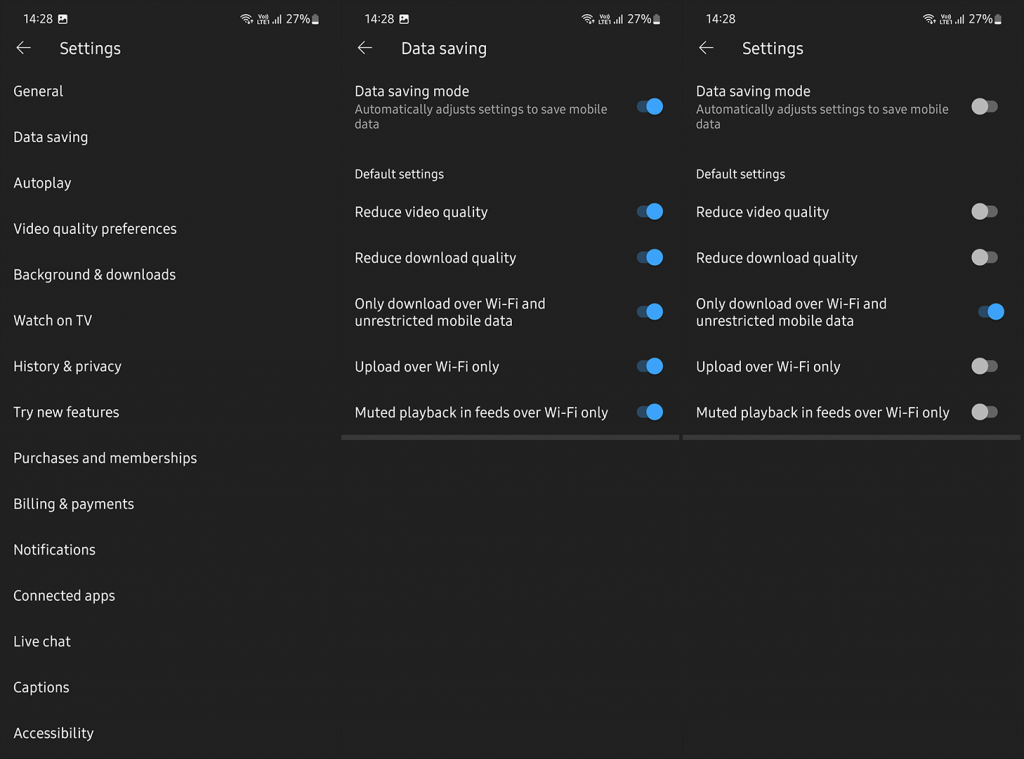
Hvis du bruker Wi-Fi og har noen tilkoblingsproblemer, sørg for å sjekke denne artikkelen hvor vi gir noen måter å løse dette på.
2. Fjern data fra YouTube
Selv om YouTube ikke samler opp mye data lokalt (med mindre du laster ned videoer for visning uten nett), anbefales det likevel å slette alt fra tid til annen. Sammenlignet med noen andre apper har ikke dette noen effekt på dataene dine siden alt av betydning er lagret online. Etter at du har slettet dataene, sjekk om YouTube fortsatt er offline.
Slik sletter du data fra YouTube på Android:
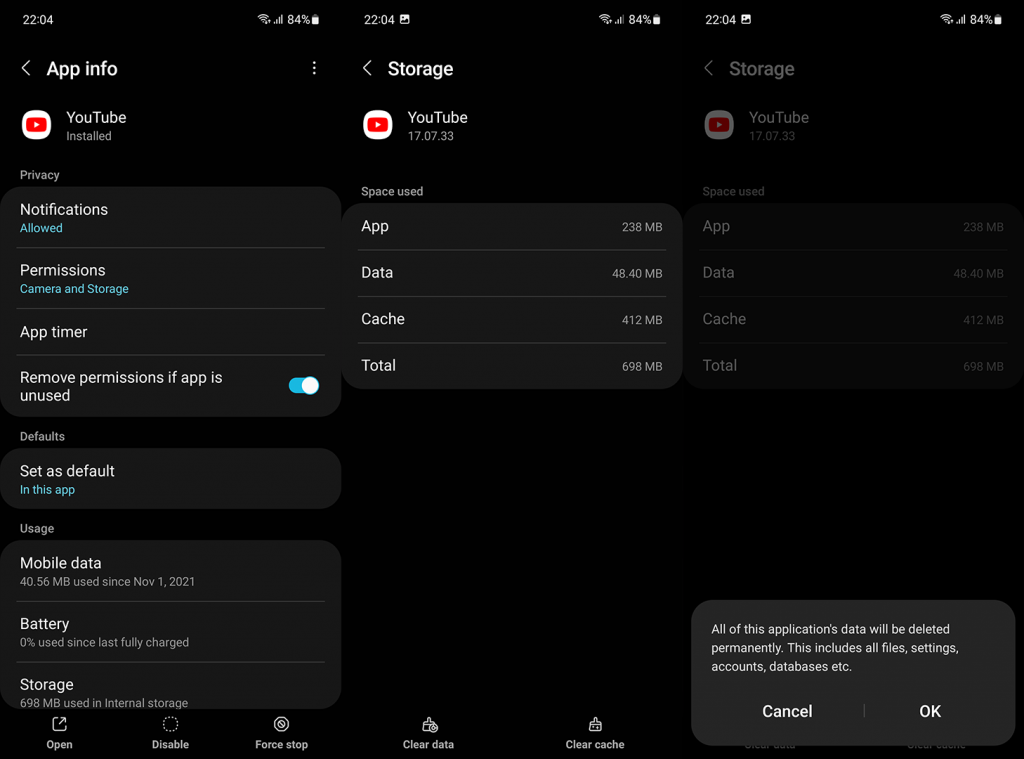
3. Avinstaller oppdateringer fra YouTube
Hvis det forrige trinnet ikke gjorde noe, kan du installere YouTube på nytt eller i det minste avinstallere oppdateringer og prøve på nytt. På de fleste Android-skall kan du bare deaktivere og ikke avinstallere YouTube. Så det er mest sannsynlig at du ikke kan fjerne appen og installere den på nytt. Det du kan gjøre er å avinstallere oppdateringer og oppdatere appen på nytt eller, med litt ekstra innsats, finne en eldre APK og sidelast den.
Slik avinstallerer du oppdateringer fra YouTube:
Hvis YouTube fortsatt er frakoblet, sjekk om tjenesten ikke er midlertidig nede, her , og rapporter definitivt problemet til Google. Du kan gjøre det i appen, under Konto > Hjelp og tilbakemelding.
4. Hvordan se videoer offline på YouTube
Med YouTubes premium-abonnement kan du laste ned og se videoer uten nett på Android, iOS og skrivebord. Dette er flott hvis du vil ha noe å se på uten Wi-Fi og lagre litt mobildata. Du bør se nedlastingsikonet under hver video. Du kan også velge videokvalitet og redusere videostørrelsen ved å velge en lavere oppløsning. Bare sørg for å endre Konto > Innstillinger > Bakgrunn og nedlastinger og endre nedlastingskvalitet til Spør hver gang eller en annen oppløsning opp til 1080p.
Når du har lastet ned videoen, kan du finne den i Nedlastinger i biblioteket. Derfra kan du få tilgang til og slette videoer du ikke har sett.
Med det sagt kan vi avslutte denne artikkelen. Vi takker for at du leser og oppfordrer deg til å dele dine spørsmål eller forslag med oss og andre lesere. Du kan gjøre det i kommentarfeltet nedenfor.
Hvis du vil få kontakter til å ringe lydløst på Android-en din, er det bare å justere Ikke forstyrr-unntakene for favorittkontakter. Detaljer i artikkelen.
Hvis Android-appene dine fortsetter å lukkes uventet, trenger du ikke lete lenger. Her skal vi vise deg hvordan du fikser det i noen få enkle trinn.
Hvis talepostvarsling ikke forsvinner på Android, slett lokale data, avinstaller appoppdateringer eller kontroller varslingsinnstillingene.
Hvis Android-tastaturet ikke vises, sørg for å tilbakestille appen ved å slette lokale data, avinstallere oppdateringene eller deaktivere bevegelser.
Hvis du ikke kan åpne e-postvedlegg på Android, last ned vedlegget og appene som kan åpne det og prøv igjen. Tilbakestill Gmail eller bruk PC.
Hvis du får feilmeldingen Problem med å laste widgeten på Android, anbefaler vi at du fjerner og legger til widgeten igjen, sjekker tillatelser eller tømmer bufferen.
Hvis Google Maps ikke snakker i Android og du ikke hører veibeskrivelser, sørg for å fjerne data fra appen eller installere appen på nytt.
Instruksjoner for å endre hårfarge ved hjelp av PicsArt på telefonen. For å endre hårfarge på bildene dine enkelt og greit, her inviterer vi deg til å følge med.
LDPlayer: Android Emulator for Windows PC & Laptop, LDPlayer er en gratis Android-emulator på datamaskinen. Enten du er PC- eller bærbar bruker, er LDPlayer fortsatt tilgjengelig
Hvis Gmail for Android ikke sender e-post, sjekk mottakernes legitimasjon og serverkonfigurasjon, tøm appbufferen og dataene, eller installer Gmail på nytt.








